Diğerleri gibi, mükemmel değil. Özellikle resmi Play Market hizmetinden alınmayan uygulamaları yüklerken ve resmi olmayan bellenimi yüklerken, içinde arızaların meydana gelebileceğini söylemeye gerek yok. En yaygın olanlardan biri Google Android hesap senkronizasyon hatasıdır. Ondan nasıl kurtulacağımızı bulmaya çalışalım.
Google Android hesap senkronizasyon hatası: yaygın çökmeler
Öncelikle belirtmek isteriz ki, bu tür problemlerde, kullanıcı sistemin bazı özelliklerini kullanamadığında, suçu sadece "işletim sistemi"ne veya cihazın kendisine yüklememelisiniz.
Çoğu zaman, kullanıcılar, kesin nedeni henüz açıklanmayan bir arızayı belirten bir mesajla karşı karşıya kalırlar, ancak bunun yalnızca kullanıcının eylemleriyle ve yanlış oturum açma ayarlarıyla bağlantılı olduğu varsayılabilir. Artık resmi olmayan bellenime sahip gadget'lar dikkate alınmayacak, çünkü kendileri sisteme zarar verebilirler ve cihazı orijinal durumuna döndürerek kaldırılmaları gerekir.
Google Android hesap senkronizasyon hatası: ne yapmalı?
Bir telefonda veya tablette bir Google Android hesap senkronizasyon hatası göründüğünde en sinir bozucu durum "donmuş senkronizasyon" olabilir.
Bu durumda, uygulamanın gösterdiği gibi, tüm sistem "kilitlenir" ve cihazın en temel yeniden başlatılmasıyla arızayı düzeltmek mümkündür. Çoğu durumda, bu yardımcı olur (Windows'ta donmuş programları düşünün - yeniden başlatıldığında tekrar çalışırlar).
Bir sözdizimi hatasını düzeltme
Bir tablette veya akıllı telefonda bir Google Android hesabını senkronize etme hatası, kişisel verilerinizin (kullanıcı adı ve şifre) yanlış girilmesinden kaynaklanıyor olabilir.

Burada kayıt sırasında alınan doğru girişleri girmeniz yeterlidir (G-posta adresi giriş olarak kullanılır). Son çare olarak şifrenizi kurtarmayı deneyebilirsiniz.
Senkronizasyon parametrelerini kontrol etme
Bazen Google Android hesap senkronizasyon hatası, sistemin kendisindeki yanlış ayarlarla ilgilidir. Elbette fabrika ayarlarına dönmeyi deneyebilirsiniz, ancak çoğu durumda bu gerekli değildir. Sadece ayarlara girmeniz ve dahil edilen hizmetlere bakmanız yeterlidir.

Kural olarak, tüm hesaplar için senkronizasyon açık olmalıdır. İlk olarak, kimlik doğrulama gerektiren tüm hizmetlerin işaretini kaldırabilir ve ardından cihazı yeniden başlatabilirsiniz. Bundan sonra, cihaz tekrar açıldığında, hesaplar bölümüne tekrar girmeli ve veri aktarımı, tarayıcı vb. dahil olmak üzere ilgili hizmet ve hizmetlerin yanındaki kutuları işaretlemelisiniz.
Bazı durumlarda, hesap güvenlik ayarlarında iki seviyeli kimlik doğrulama sistemini devre dışı bırakmak zorunludur. Bu durumda, otomatik senkronizasyon ve veri aktarımını kullanmaya değer.
Hesabı sil
Yukarıdaki tüm yöntemler yardımcı olmazsa ve Google Android hesap senkronizasyon hatası tekrar belirirse, aşırı önlemler almanız gerekir - mevcut "hesabı" silmek.

Bunun için hesaplar bölümünün seçildiği ayarlar menüsü kullanılır. Burada onunla ilgileniyoruz, Gmail adresini girin ve aşağıdaki buton veya bir menü komutu ile silme işlemini onaylayın.
Şimdi, muhtemelen zaten açık olduğu gibi, cihaz yeniden başlatılmalıdır, bundan sonra, bir İnternet bağlantısı varsa ve Google hizmetlerine girme girişimi varsa, sistem yeni bir kayıt oluşturmayı veya mevcut kayıt verilerini kullanmayı teklif edecektir. Kullanıcı adınızı ve şifrenizi girin ve seçiminizi onaylayın. Bu işe yaramazsa (örneğin, yerleşik bellenime sahip cihazlarda), yeni bir "hesap" oluşturmanız gerekecektir, ancak kişi listesini veya önceden yüklenmiş uygulamaları geri yüklemek söz konusu olamaz.
Çözüm
Bu tür hatalar çok yaygın olmasına rağmen, çok karmaşık olmayan en basit yöntem ve araçlarla ele alınabilirler. Yalnızca mobil gadget'ınızı kullanmanız yeterlidir. Bu durumda, kurulu kontrol programına erişimi olan bir bilgisayara bağlantı gerekli değildir.
Ayrıca, bellenimli cihazlarda meydana gelen çökme sorununun burada özellikle dikkate alınmadığını belirtmekte fayda var. Gerçek şu ki, resmi olmayan güncellemeleri yüklerken, özel dikkat ve azami dikkat gerektiren, güvenli bir şekilde kaldırılması konusunda oldukça ciddi bir sorun ortaya çıkabilir. Aksi takdirde, tüm sistem tamamen çalışmaz duruma getirilebilir.
Geri kalanına gelince, dikkate alınan standart araçlar en basitleridir ve herhangi bir kullanıcı için herhangi bir zorluğa neden olmaz. Son olarak, hizmetin kendisinin verilerini ve önbelleğini hala silebileceğiniz belirtilebilir, ancak bu parametreler, dedikleri gibi, hesap senkronizasyon hatası ile ilgilidir.
Google hesabınızın Android'de senkronizasyonunu etkinleştirmezseniz, İnternet erişimi olan herhangi bir cihazdan kişilere erişim veya verilerin yedek bir kopyasını oluşturma gibi uygun bir özelliği unutabilirsiniz.
Bu makale, Android 9/8/7/6'da telefon üreten tüm markalar için uygundur: Samsung, HTC, Lenovo, LG, Sony, ZTE, Huawei, Meizu, Fly, Alcatel, Xiaomi, Nokia ve diğerleri. Eylemlerinizden biz sorumlu değiliz.
Google ve Android arasında başarısız senkronizasyonun nedenleri
Android ile Google senkronizasyonunu etkinleştirme
Senkronizasyon seçeneklerini anlamak için önce bu özelliği nerede etkinleştireceğinizi bilmeniz gerekir.
- Ayarlara git".
- "Hesaplar" bölümünü açın ("Kişisel veriler", "Hesaplar").
- İçeride Google hesabı yoksa, eklemeniz gerekir. Yeni bir hesap oluşturabilir veya mevcut bir Google profiline - kullanıcı adı ve şifre - veri ekleyebilirsiniz.
- Parametrelerini açmak için eklenen hesaba tıklayın.
- Senkronizasyonu etkinleştirmek için, ihtiyacınız olan servislerin (kişiler, Google Play Müzik, Google Fit, Google Fotoğraflar vb.) yanındaki anahtarları kaydırın.
- Senkronizasyonu hemen başlatmak için ek menüyü açın ve içindeki "Senkronize Et"i seçin.
 Artırmak
Artırmak Varsayılan olarak uygulama verileri, takvim ve kişiler senkronize edilir. Fotoğraflarınızı Google sunucusuyla otomatik olarak senkronize etmek istiyorsanız Google Fotoğraflar uygulamasını yüklemeniz gerekir. Ayarlarında, etkinleştirildikten sonra fotoğrafların bulut deposuna gönderileceği bir "Başlangıç ve senkronizasyon" öğesi vardır.
Otomatik fotoğraf senkronizasyonu, Google Fotoğraflar kaldırıldıktan sonra bile çalışır. Devre dışı bırakmak için uygulama ayarlarına gitmeniz ve "Başlangıç ve senkronizasyon" anahtarını etkin olmayan konuma getirmeniz gerekir.
 Artırmak
Artırmak Gmail uygulamasından postaları senkronize etmek için ek manipülasyonlar gerekecektir. Verilerin sunucuya gönderilebilmesi için istemci ayarlarında "Gmail'i Senkronize Et" onay kutusunu işaretlemeniz gerekir. Posta senkronizasyonu çalışmıyorsa, dahili telefon belleğini gereksiz dosyalardan temizlemek (depolama doluysa) veya Gmail verilerini silmek yardımcı olacaktır.
Android işletim sistemine dayalı cihazlar, mobil gadget'lar dünyasında kesin olarak lider bir yer tutmuştur. Bu nedenle yazılım geliştiriciler, android ve diğer işletim sistemlerinde çalışmanıza izin veren programlar oluşturmak zorundadır. Tüm işletim sistemlerindeki tüm yerel dosyalara erişim tutarlılığı, senkronizasyon ile sağlanır. Bu algoritma, internete bağlı herhangi bir kaynaktan kendi bilgilerinize erişmenizi sağlar. Google ağındaki kendi hesabınız üzerinden klasik giriş-şifre bağlantısı kullanılarak kendi veritabanınıza erişim sağlanır.
Bir hesap oluşturun
Kendi Google hesabınızı oluşturmak kolaydır. Tek "ama" - tüm dünya Google'ı kullanıyor, bu nedenle basit ve akılda kalıcı bir hesap seçmek kolay olmayacak. "Google'da bir hesap oluştur" arama motoruna girdik ve aşağıdaki resmi görüyoruz:
Varsayılan olarak, Google hesabı üç seçenekle çalışma olanağı sağlar:
- google mail'in bir e-posta adresini alın;
- Google+ ağında kendi hesabınızı edinin;
- gereksiz dosyaları depolamak için bulutu kullanın: belgeler, resimler, taramalar, fotoğraflar.
Uygun bir giriş bulmayı başardıysanız, onunla bir hesap oluşturun. Değilse, önemli değil. Herhangi birini alabilir ve içine sayılar veya noktalama işaretleri ekleyebilirsiniz. Bundan sonra, güçlü bir şifre bulmalısınız. Her şey doğru yapılırsa, "Tamam" düğmesine tıkladıktan sonra kişisel posta kutunuzun bulunduğu bir site açılır.
Bir cep telefonundan bir google hesabı kaydedin
Android işletim sistemini kullanmayı tercih ederseniz, kendi Google hesabınızı oluşturmanız çok kolay olacaktır. Bunu yapmak için İnternet'e bağlanın ve şu basit prosedürü izleyin:
- gadget menüsünü açın ve "Ayarlar" seçeneğini seçin;
- "hesaplar" veya "Bulut ve hesaplar" öğesini bulun;
- "Hesap ekle" ayarını arayın;
- mevcut tüm ağlardan Google'ı seçin;
- "bir hesap oluştur" u tıklayın.
 Ayrıca, tüm eylemler, sabit bir bilgisayardan kişisel bir hesap oluştururken gerekli olanlara benzer.
Ayrıca, tüm eylemler, sabit bir bilgisayardan kişisel bir hesap oluştururken gerekli olanlara benzer.
Paket giriş şifresi
İcat ettiğiniz kullanıcı adını ve şifreyi bir kağıda yazmaya veya iyi hatırlamaya değer. Sihirli bir anahtar gibi, mobil cihazlarla çalışmayı çok daha kolay hale getiren birçok kilidi açar. Böylece, yeni postadaki giriş ve şifre erişimi açar:
- bulut depolamaya;
- kendi sosyal medya hesabınıza;
- Google+
- senkronize etmek için.
Veri kopyalama
Hesap oluşturma, senkronizasyon işleminin yalnızca ilk adımıdır. Oluşturulduktan hemen sonra Google, yedeklemeyi yüklemeyi ve geri yüklemeyi teklif edecektir. Bu ne için?
Mevcut bilgileri kaydetmek ve donanımdan "çözmek" için yedekleme yapılmalıdır. Gadget'ın kaybolması veya arızalanması durumunda, bilgilere erişim Google bulutu üzerinden kaydedilecektir.
Bir arızadan sonra cihazın çalışmasını geri yüklemek veya fabrika ayarlarına sıfırlamak için kurtarma gereklidir. Herhangi bir kurulumla, getirilen tüm bilgiler, ek programlar veya uzantılar otomatik olarak kaldırılır. Cihazın çalışmasını geri yüklemek için, gadget'ın normal modda çalışmasını başlatabilecek "Veri Kurtarma" komutuna ihtiyacınız var.
Bu nedenle, ihtiyacınız olan bilgilere her zaman erişebilmeniz için "Verileri kopyala ve geri yükle" komutunu çalıştırmayı kabul ediyoruz.
Senkronizasyon başlangıcı
Bir akıllı telefondaki standart senkronizasyon, Android 5.1 çalıştıran Samsung Galaxy S4'te gösterilebilir.
"Ayarlar" menüsünü açın, "Hesaplar" satırını arayın ve ardından - "Google".
 Birkaç hesap varsa, istediğiniz e-postayı seçmelisiniz:
Birkaç hesap varsa, istediğiniz e-postayı seçmelisiniz:
 Bundan sonra, bize göre senkronize edilmesi gereken öğeleri işaretliyoruz:
Bundan sonra, bize göre senkronize edilmesi gereken öğeleri işaretliyoruz:
 Senkronizasyon prosedürü belirli bir zaman alır. İşlemin sonuna kadar bekleyin, aksi takdirde cihaz arızalanabilir.
Senkronizasyon prosedürü belirli bir zaman alır. İşlemin sonuna kadar bekleyin, aksi takdirde cihaz arızalanabilir.
 Senkronizasyon başlamadıysa, İnternet arızaları olabilir. Güvenilir aktarım için lütfen bir Wi-Fi ağı kullanın. Bazen mobil cihazın basit bir şekilde yeniden başlatılması yardımcı olur. "Tümünü senkronize et" öğesini seçerek tam senkronizasyon mümkündür. Böylece, ifadelerden şirketinizin yasal belgelerine kadar, telefonda saklanan tüm bilgileri tek bir hareketle geri yüklemeyi mümkün hale getirebilirsiniz.
Senkronizasyon başlamadıysa, İnternet arızaları olabilir. Güvenilir aktarım için lütfen bir Wi-Fi ağı kullanın. Bazen mobil cihazın basit bir şekilde yeniden başlatılması yardımcı olur. "Tümünü senkronize et" öğesini seçerek tam senkronizasyon mümkündür. Böylece, ifadelerden şirketinizin yasal belgelerine kadar, telefonda saklanan tüm bilgileri tek bir hareketle geri yüklemeyi mümkün hale getirebilirsiniz.
Senkronizasyon ne verir?
Bir Google hesabındaki verileri kopyalamak, sistemle çalışırken birkaç koşulsuz avantaj sağlar:
- Senkronizasyon, favori tarayıcınız aracılığıyla sosyal ağlarda oturum açmak için parolaları kaydetmenize olanak tanır. Her seferinde bir kullanıcı adı ve şifre girme ihtiyacı tamamen ortadan kalkacaktır.
- Akıllı telefonunuzun telefon rehberine kaydedilen tüm iletişim verilerini kaydetme yeteneği. Android işletim sisteminde yeni bir cihaz satın alırken Google hesabına gidip senkronizasyonu başlatmanız yeterli olacaktır. Yakında telefon rehberiniz tüm arkadaşlarınızın, tanıdıklarınızın ve iş arkadaşlarınızın isimleri ve telefon numaralarıyla otomatik olarak doldurulacak.
- Uygulamalara koşulsuz erişim. Artık gerekli tüm programlar ve yardımcı programlar Play Store'daki güvenli bir kaynaktan indirilebilir. Tüm oyunlar, programlar, uzantılar ve kitapların virüslerden ve kötü amaçlı yazılımlardan arındırılması garanti edilir. Ayrıca hepsine tek link altından ulaşabilirsiniz. Çok rahat.
Senkronizasyonu devre dışı bırak
Senkronizasyona ihtiyacınız yoksa, kapatabilirsiniz. Bunu yapmak için ayarlar menüsüne gidin ve "Hesaplar" seçeneğine ve ardından Google'a gidin. Ardından ilgilenmediğimiz hesabı seçiyoruz. İçine giriyoruz ve senkronizasyonun gerekli olmadığı öğeler için kutuların işaretini kaldırıyoruz.
Bundan sonra, "veri kurtarma ve sıfırlama" alt bölümüne gidin. Buradaki kutuların işaretini de kaldırın. Her şey doğru yapılırsa, bir sonraki komuta kadar senkronizasyon işlemi başlamaz. Peki, gelecekte verileri senkronize etme ve kaydetme özelliğini kullanmayı düşünmüyorsanız, Google hesabınızı mobil cihazınızdan silmeniz mantıklı olacaktır.
Google - "yeşil robotun" tüm temeli bunun üzerine inşa edilmiştir. Yeni bir mobil arkadaş satın alırken ilk adım hesabınızı oluşturmaktır. Oluşturulduktan sonra, son aşaması senkronizasyon olan doğru çalışma için birkaç manipülasyon daha yapın.
Tüm bu işlemlerin nasıl tamamlanacağı ve son aşamada Android üzerinde Google Hesap senkronizasyonunun nasıl etkinleştirileceği aşağıda detaylı olarak anlatılmaktadır.
Bir hesap oluşturun
Aşağıdaki ipuçlarını izleyerek oluşturmak oldukça kolaydır:
- Önerilen alana, aralarından seçim yapabileceğiniz herhangi bir "ad" girin. Mail adresi olarak kayıt edilecektir. @ gmail.com sonu varsayılan olarak ayarlandığından, yalnızca adresin başlangıcını bulmanız gerekir.
- Güçlü bir şifre ile gelin.
- "Tamam" ı tıkladıktan sonra özel bir posta kutusu oluşturulur.
Gelecekte tekrar tekrar isteneceğinden, adresi ve şifreyi hatırlamak zorunludur.
Kopyala ve geri yükle
Bir hesap oluşturduktan sonra, sistem bir yedekleme kurmayı ve geri yüklemeyi önerecektir. Bunun anlamı ne?
- yedekleme, sahibinin hesabına aktarılan medyadaki tüm bilgilerin korunmasıdır;
- kurtarma - gadget bir bilgisayar buluşu olduğundan, herhangi bir zamanda bir arıza meydana gelebilir. Ayrıca, sahibi kendi inisiyatifiyle yeniden yükleyebilir ve fabrika ayarlarına sıfırlayabilir. Herhangi bir yeniden kurulum tüm bilgileri kaldıracaktır. Kaybetmemek için, yeniden kurulumdan sonra her şeyi kayıpsız olarak geri yükleyecek olan "Kurtarma" yardımcı olacaktır. Veritabanının tamamı sözde "bulut"ta saklanacaktır.
Android'de Google hesabı senkronizasyonu nasıl etkinleştirilir
Senkronizasyon, işinizi olabildiğince konforlu hale getirebilir. Ana avantajlar:
- Tarayıcı. Senkronizasyondan sonra, kullanıcı kayıtlı olduğu sitelere (örneğin, Odnoklassniki, Vkontakte, Avito) her girdiğinde, bunlara erişecektir. Her seferinde kullanıcı adınızı ve şifrenizi girmenize gerek kalmayacak.
- Kişiler. İşlev yalnızca akıllı telefonlarda kullanışlı değildir. Modern tabletlerin çoğu telefon özelliklerine sahiptir (arama yapmak için bunları kullanabilirsiniz). Gadget'taki tüm numaralar Google ile senkronize edilecektir, bu, SIM kartınızı değiştirdiğinizde veya kaybettiğinizde tüm telefon numaralarını "almanıza" olanak tanır.
- Uygulamalara erişim. Uygulamalar, "robot" un tüm cihazlarına yüklenen özel Play Store hizmetinden güvenle indirilebilir. Bu uygulamalar, ihtiyaçlarınıza bağlı olarak oyunlar, virüsten koruma programları, filmler, müzik, kitaplar, sosyal ağlar, metin düzenleyiciler, tarayıcılar, canlı duvar kağıtları, çevirmenler ve daha pek çok şeyi içerir. Tüm Play Store özellikleri yalnızca senkronizasyondan sonra kullanılabilir hale gelecektir.
Aşağıdaki yönergeler, bunu nasıl yapacağınızı anlamanıza yardımcı olacaktır. Asistan, "robot" işletim sistemi sürüm 6.0'da bir Lenovo tabletidir.
Her şeyden önce, ayarlara gidin, neredeyse sonuna kadar kaydırın, "Kişisel veriler" e gidin, "Hesaplar" sütununu bulun.

Google'ın seçileceği bir pencere açılacaktır.

Ardından e-posta adresine tıklayın (otomatik olarak görünecektir), senkronizasyon başlayacaktır. Lütfen uygulanması için bir internet bağlantısının gerekli olduğunu unutmayın. İşlem kendi başına başlayabilir veya tüm oklara manuel olarak basmanız gerekebilir.

Süreç sona erdi. Bu sistem işlemi aşağıdaki parametreleri senkronize eder:
- tarayıcı (bu örnekte Chrome);
- gmail (kullanıcının e-postası);
- Film oynatın;
- Fotoğraf;
- disk;
- uygulamalar;
- Takvim;
- kişiler.
Gadget tam teşekküllü ve sistematik çalışmaya hazır!
Güncellemeler, özellikle İnternet bağlantısı kesildikten sonra, işin genel olarak iyileştirilmesi ve diğer nedenlerle periyodik olarak gereklidir. Her seferinde yukarıdaki tüm manipülasyonlarla kendinizi rahatsız etmemek için otomatik modu açabilirsiniz. Nasıl etkinleştirilir, aşağıda ayrıntılı olarak ele alacağız.
- Başlamak için, zaten bilinen şemaya göre hareket edin. Ayarlara gidin, "Kişisel veriler"e gidin, "Hesaplar" sütununu seçin.


Önemli! Otomatik senkronizasyonu açmak pili daha hızlı tüketebilir. Senkronizasyon sürekli arka planda çalışacak, düzenli olarak güncellenecek ve buna göre ekipman aktif durumda olacak ve pil ömrü kısalacaktır.
Otomatik modu devre dışı bırakmak için kutunun işaretini kaldırmanız gerekir. Ancak devre dışı bırakıldığında sistem mesajları gelmeyecektir! Örneğin, posta kutusunda alınan mektuplar hakkında. Bu, önemli bilgilerin yanlış zamanda alınmasına neden olabilir. Bu yüzden şunları seçmelisiniz: düzenli olarak posta kutunuza gidin, tabanın senkronizasyonunu manuel olarak bağlayın veya pil gücü bağışlayın, ancak tüm önemli haberleri zamanında alın.
Yeni bir akıllı telefon almaya karar verirseniz veya bir gadget'tan çok fazla bilgi aktarmanız gerekiyorsa, senkronizasyon bir cankurtaran olacaktır. Ana hesabın adresindeki herhangi bir ortamdan gmail.com'a gittiğinizde, tüm verileri orijinal kaynaktan açabilirsiniz.
Makaleden de görebileceğiniz gibi, Android'de bir Google hesabının düzenli veya otomatik senkronizasyonunun nasıl etkinleştirileceği sorunu oldukça kolay bir şekilde çözülebilir. Uygulaması çok basit olan püf noktaları, en sevdiğiniz "robotun" kullanımını basitleştirmeye yardımcı olacaktır! Sanal alanınızı olabildiğince konforlu hale getirin!
Şimdi Android telefonunuz veya tabletiniz Google hesapları ile senkronize olmayıp hata veriyorsa ne yapacağımızı bulalım.
Bu makale, tüm Android cihaz üreticilerinin telefonları ve tabletleri için uygundur: Samsung, LG, Sony, Huawei, Xiaomi, HTC, ZTE, Fly, Alcatel ve diğerleri. Eylemlerinizden biz sorumlu değiliz.
Google hesabınızı Android cihazınızda senkronize etmek çok kullanışlı bir özelliktir. Bu sayede bir tabletten veya akıllı telefondan alınan bazı önemli bilgiler Google'ın sunucularında depolanır. Yeni bir gadget'a geçerken bu bilgiler hızla geri yüklenebilir.
Örneğin, bir kişi listesi. Hesap senkronizasyonunu kullandığınızda, yeni bir telefona geçtiğinizde, 1 dakika içinde kişilerinizin listesi görüntülenir ve tüm telefon numaralarını manuel olarak tekrar girmeniz gerekmez. Android cihazlarda Google hesap senkronizasyonunda hata olan durumlara bakalım.
Android ve Google'ı senkronize ederken hata nedenleri
Android, bilgileri Google sunucusuyla senkronize etmediğinde, öncelikle gadget'ınızın çalışmasında nedenleri aramanız gerekir. Google tarafında da hatalar meydana gelebilir, ancak oldukça nadirdir. Bu tür arızalar hızlı bir şekilde tespit edilir ve ortadan kaldırılır.
Artırmak
Kullanıcılar en sık olarak, kesin nedeni açık olmayan bir arızayı belirten bir bildirimle karşılaşırlar. Belki de kullanıcı eylemleriyle veya sisteme giriş yapmak için yanlış ayarlarla. Resmi olmayan bellenime sahip cihazlar sisteme zarar verebilir, bu nedenle kaldırılmaları ve gadget'ın orijinal durumuna döndürülmesi gerekir.
Android'de bir Google hesabı senkronizasyon hatası görüntülendiğinde en tatsız durumlar "donmuş senkronizasyon" olabilir. Bu durumda, tüm sistem "kilitlenir" ve tableti veya akıllı telefonu yeniden başlattıktan sonra hata düzeltmesini yapabilirsiniz.
Kişisel verilerin (oturum açma ve şifre) yanlış girilmesi nedeniyle senkronizasyon hatası görünebilir. Kayıt sırasında alınan bilgileri doğru girmelisiniz. Acil bir durumda şifrenizi kurtarabilirsiniz.
Bazen senkronizasyon hataları yanlış sistem ayarlarından kaynaklanır. Fabrika ayarlarına dönmek mümkündür, ancak çoğu durumda bu gerekli değildir. Ayarlara gidip dahil olan servisleri incelemeniz yeterlidir.
Tüm hesaplar için senkronizasyon etkinleştirilmelidir. İlk olarak, kimlik doğrulama gerektiren hizmetlerin seçimini kaldırabilir ve ardından gadget'ı yeniden başlatabilirsiniz. Ardından, yeni açılan cihazda hesaplar bölümüne gitmeniz ve ilgili hizmet ve hizmetlere karşı kutuları işaretlemeniz gerekir.
Bazı durumlarda, hesap güvenlik ayarlarınızda 2 seviyeli kimlik doğrulamayı devre dışı bırakmanız gerekecektir. Ayrıca arka planda bilgi aktarımını ve otomatik senkronizasyonu da kullanabilirsiniz.
Android fotoğrafları, postaları, kişileri ve diğer bilgileri senkronize etmeyi reddederse şu adımları izleyin:
- Cihazı yeniden başlatıyoruz.
- İnternet bağlantısının kararlılığını kontrol ediyoruz. Mümkünse Wi-Fi'ye bağlanıyoruz.
- Senkronizasyonun etkinleştirildiğini ve parametrelerin doğru yapılandırıldığını kontrol ediyoruz.
- Google hesabını silip tekrar ekliyoruz.
Bir hesabı silmek için "Ayarlar", "Hesaplar"a, ardından "Google"a gidin ve ek bir menü çağırın (sağ üstte 3 buton şeklinde bir buton vardır). Şimdi "Sil" e basıyoruz.

Artırmak
Hesapları silerken, hesap bozulmadan kaldığı için hiçbir veri kaybolmaz. Gadget'ı yeniden başlatıyoruz ve bir sonraki açılışımızda Google profilini tekrar ekleyin, kullanıcı adını ve şifreyi belirtin.

Artırmak
Senkronizasyon sırasında hatalar tekrarlanmaya devam ederse, başka bir Google hesabı eklemelisiniz. Diğer hesaplar normal şekilde çalışmıyorsa, gadget'ı yeniden başlatmanız gerekir. Özel yapımların çeşitli sistem çökmelerine yol açabilecek dezavantajları olduğundan, yalnızca resmi yazılımların kullanılması önerilir.
Android ile Google senkronizasyonu nasıl etkinleştirilir?
Google senkronizasyonunu etkinleştirmek için önce Android Ayarlarına gitmelisiniz. Ardından "Kişisel veriler" ayarları ile bloğa ulaşana kadar ayarları aşağı kaydırıyoruz. "Hesaplar"a veya "Hesaplar"ın diğer sürümlerine gidin.

Artırmak
Ardından, Android'inizde daha önce oturum açtığınız hesaplarla birlikte bir liste görüntülenecektir. Senkronizasyonu etkinleştirmek için bir Google hesabı seçin. Listede Google hesabı yoksa, siz de dahil değilsiniz.
Bu durumda, "Hesap ekle"ye tıklamanız gerekir, bu düğme listenin en altında bulunur ve ardından ekranda görüntülenen talimatları izleyin.

Artırmak
Bir Google hesabı seçtikten sonra, kullanıcıya bu hesap için senkronizasyon ayarları gösterilecektir. Burada Google Keep Notes, Gmail, Chrome web tarayıcısı ve daha fazlası gibi birçok hizmetin senkronizasyonunu devre dışı bırakabilir veya etkinleştirebilirsiniz. Senkronizasyonu etkinleştirmek için, gerekli servislerin karşısındaki anahtarı "Etkin" konumuna getirin.

Artırmak
Hesabınızın hemen senkronizasyonunu başlatmak için ekranın sağ üst köşesindeki düğmeye tıklamanız gerekir. "Senkronize Et"i seçmeniz gereken bir menü açılacaktır.

Artırmak
Varsayılan olarak, uygulamalardan, kişilerden ve takvimden gelen bilgiler senkronize edilir. Fotoğrafları Google sunucularıyla otomatik olarak senkronize etmek istiyorsanız Google Fotoğraflar uygulamasını indirmeniz gerekir. Uygulama ayarlarına giderken "Başlangıç ve senkronizasyon" satırı mevcuttur. Etkinleştirildiğinde, fotoğraflar bulut deposuna gönderilir.





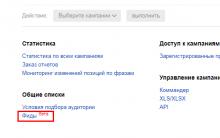




Oyun başlatmak için programlar
Android için en iyi dosya yöneticileri
dbf dosyasındaki verileri doldurma programı
Otomatik toplama Yandex Wordstat Anahtar kelime sayacı
Dbf editörü